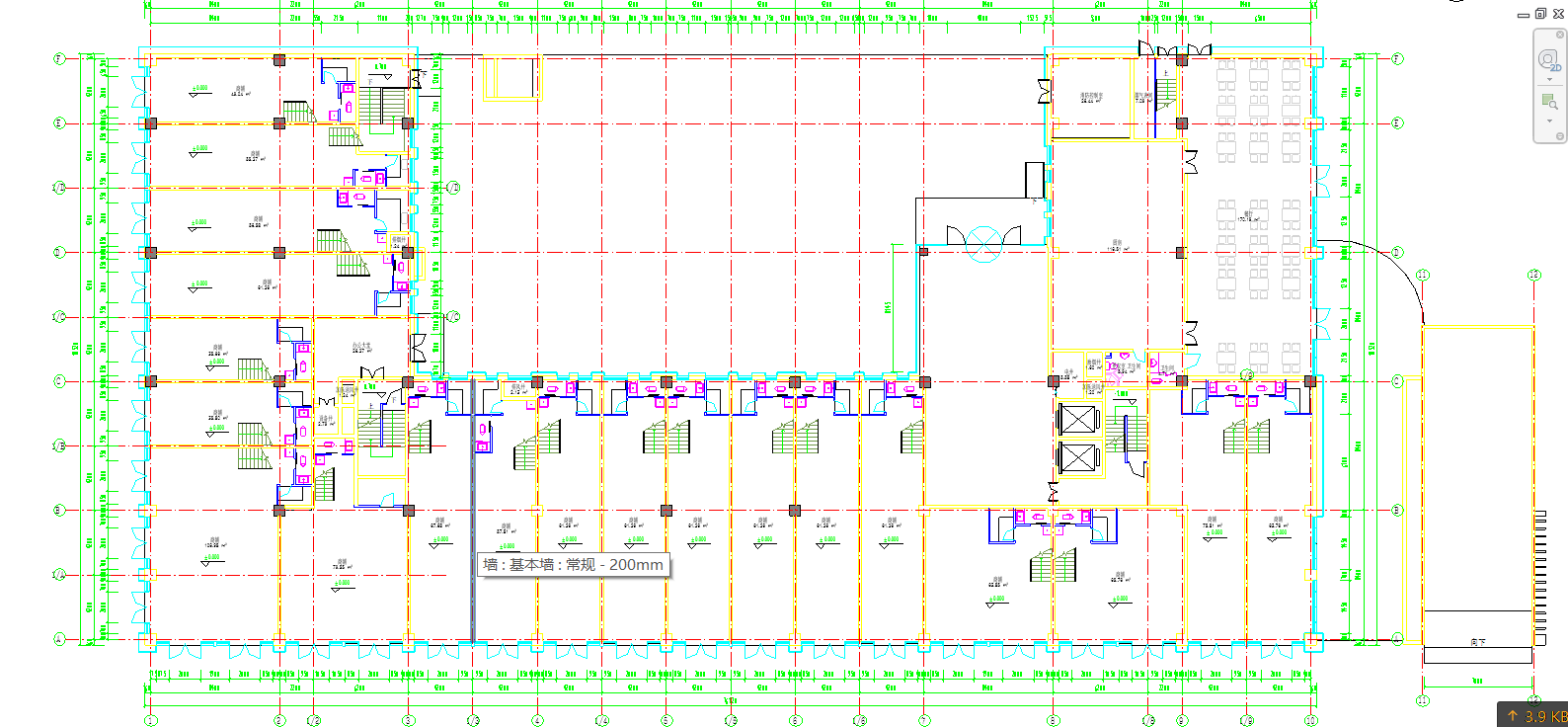1、打开场景文件第14章09.rvt
2、切换到F1楼层平面,使用快捷键 VV 或者 VG 打开可见性图形对话框,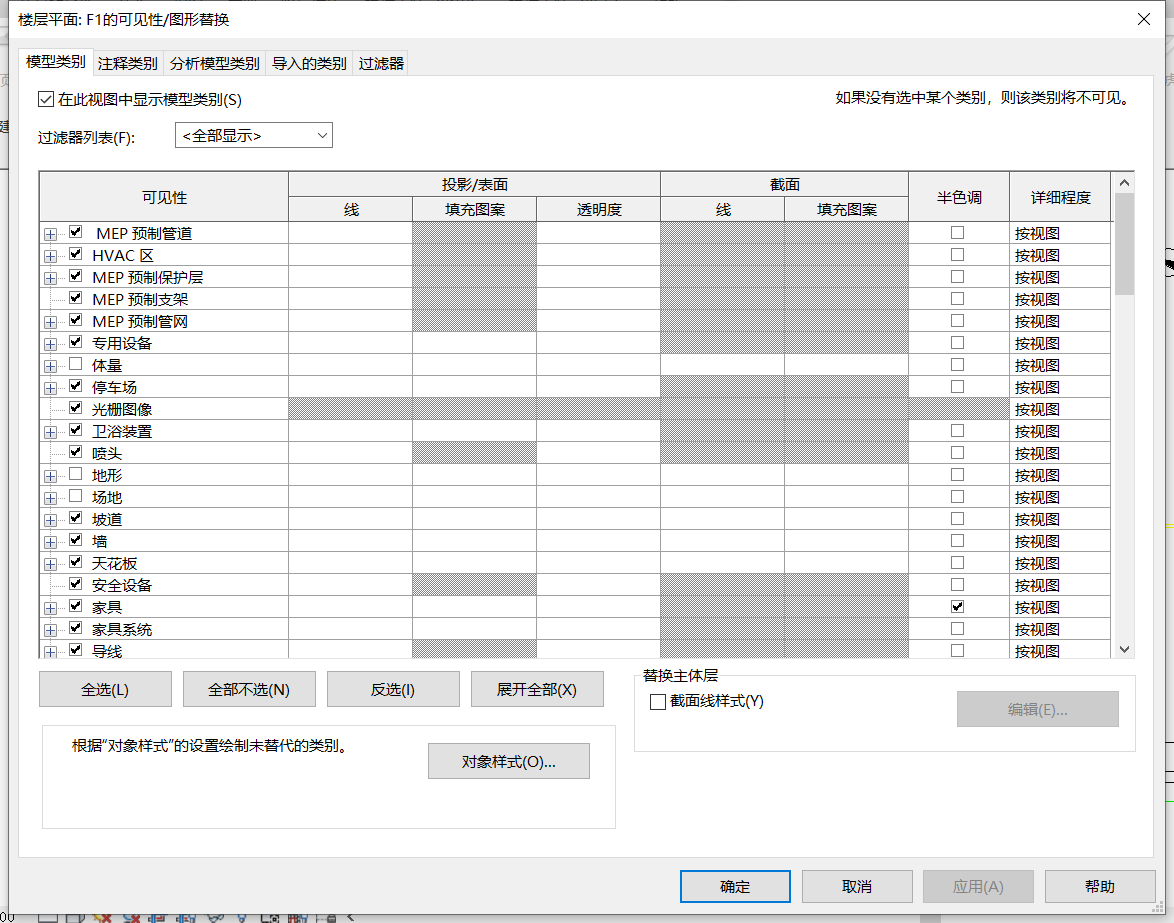
3、切换到 过滤器 选项卡,点击添加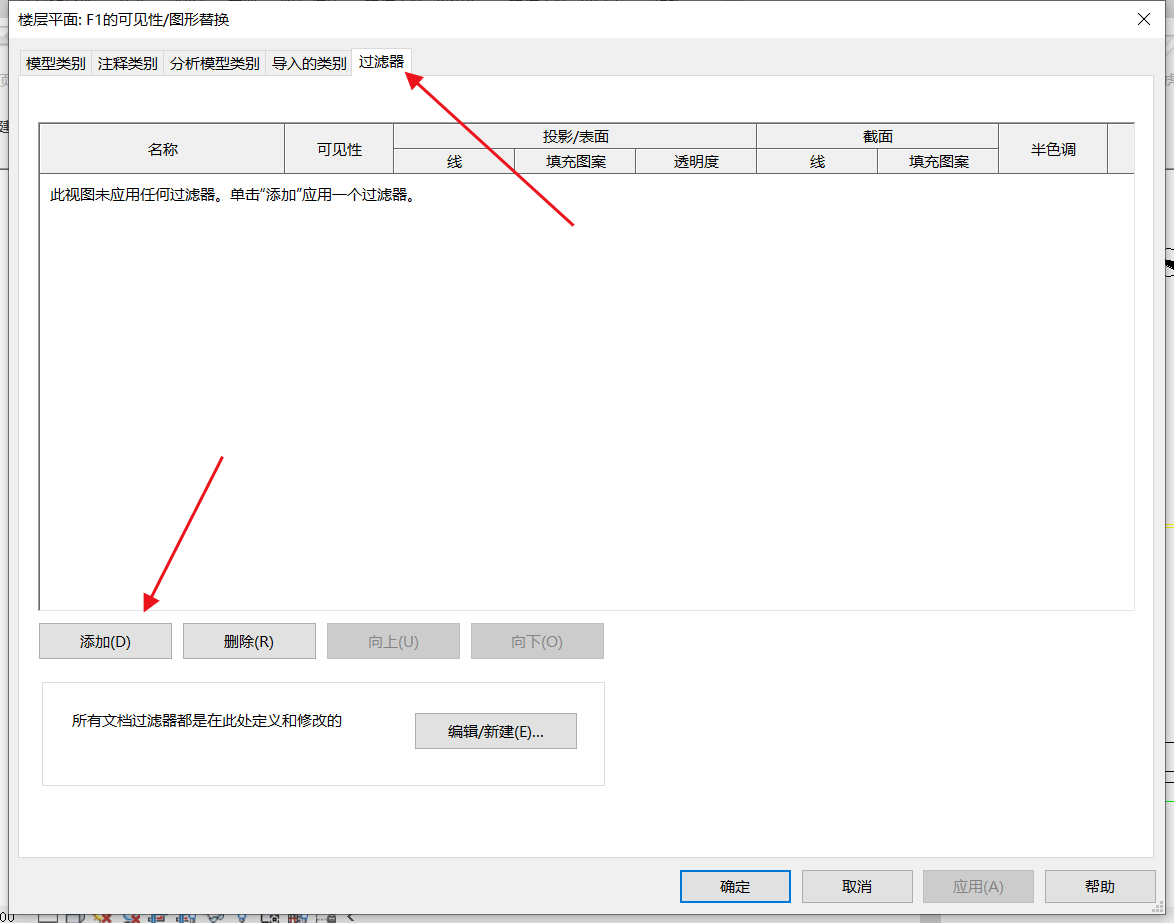
4、在 添加过滤器 对话框中点击 编辑/新建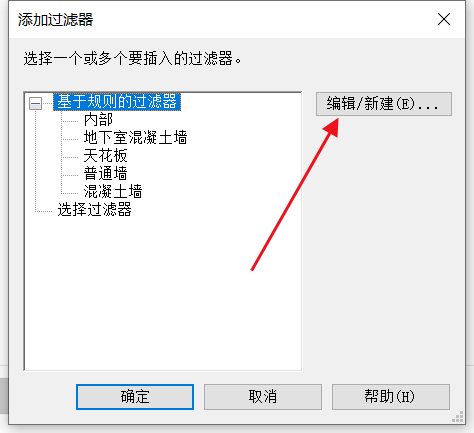
5、在 过滤器 对话框中点击 新建 按钮,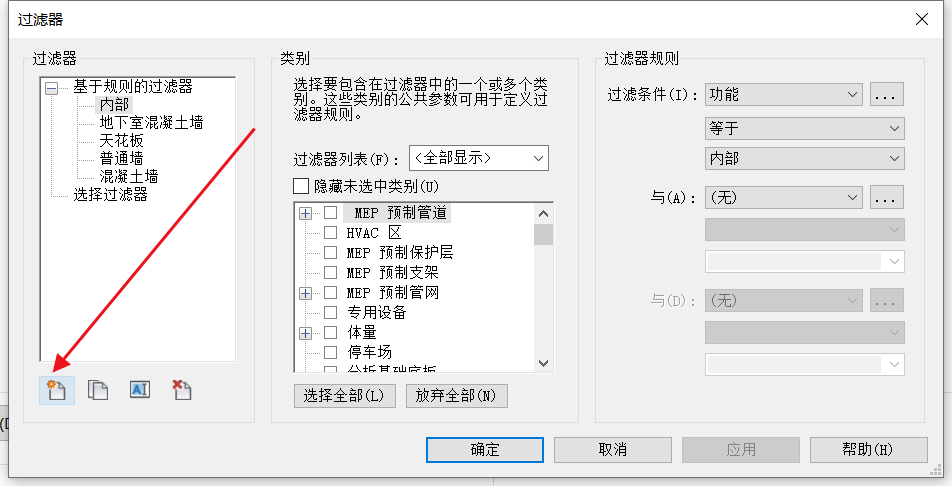
6、在 过滤器名称 对话框中设置名称为 隔墙 100 ,点击确定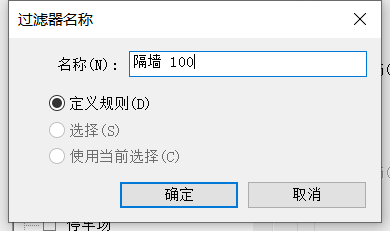
7、选中刚刚新建的过滤器,在 类别 中选中它对应的构件类别,勾选墙,在 过滤器规则 中设置 过滤条件 为 厚度 等于 100,点击确定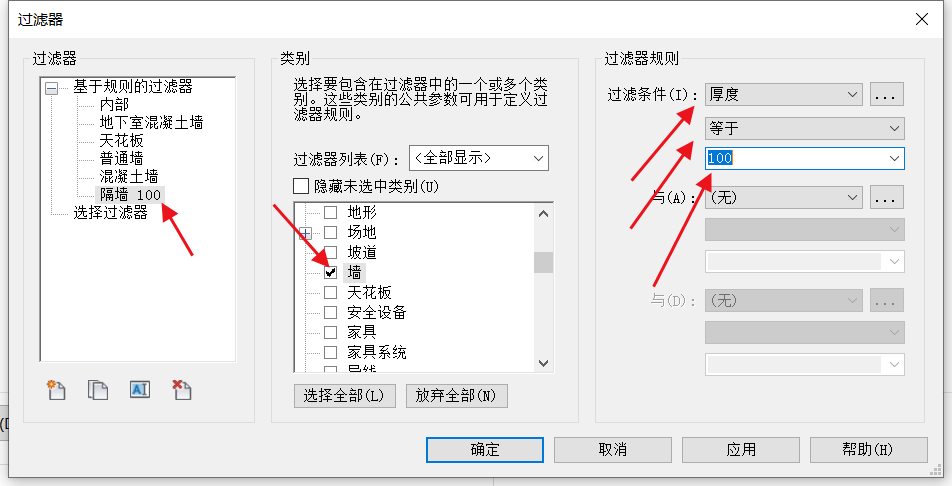
8、选中 隔墙 100,点击确定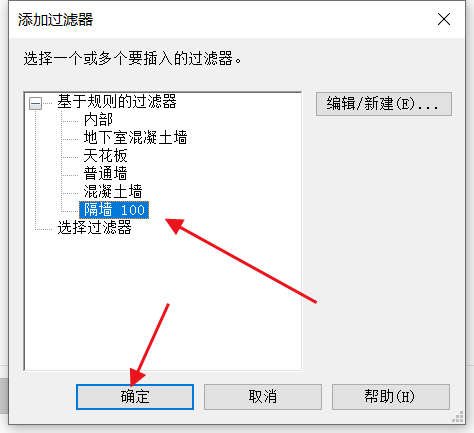
9、点击 隔墙 100,后面的 截面 线 替换按钮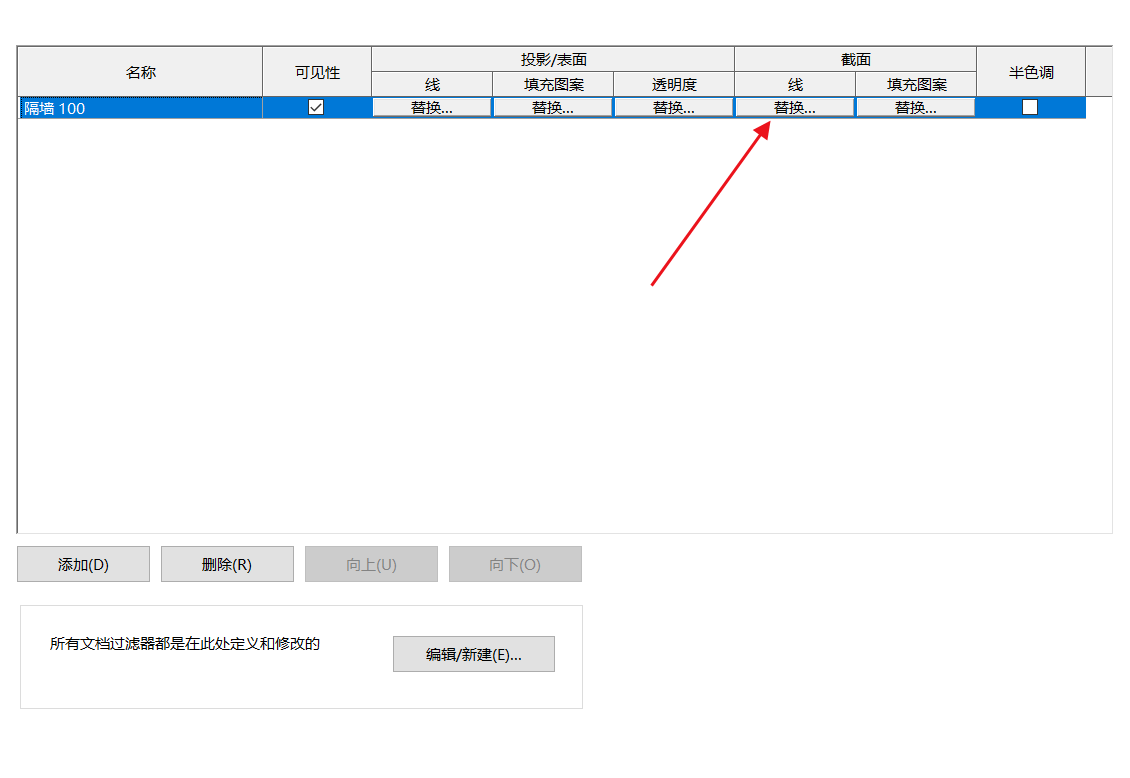
10、在 线图形 对话框中设置 宽度 为4,颜色 为蓝色,点击确定,再次点击确定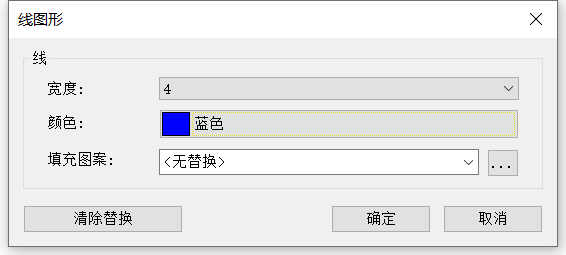
11、这时候所有墙厚为100的墙体都被替换为蓝色